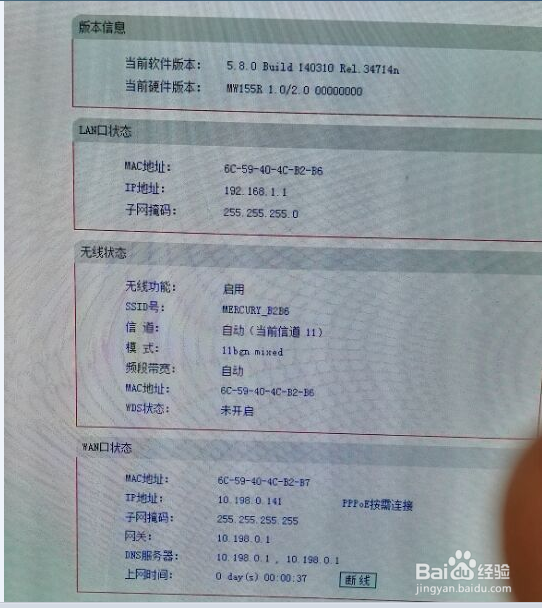1、看路由器后面的IP:192.168.1.1,这里根据你买的后面路由器的IP来

2、查看路由器的端口WAN,灰色网线是输入进来的,与电脑连接的是蓝色网线
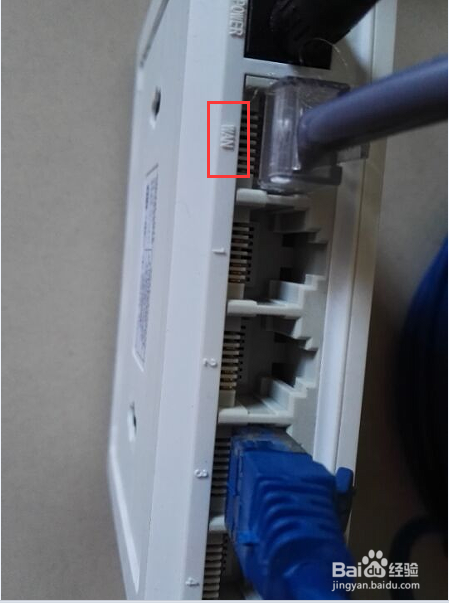
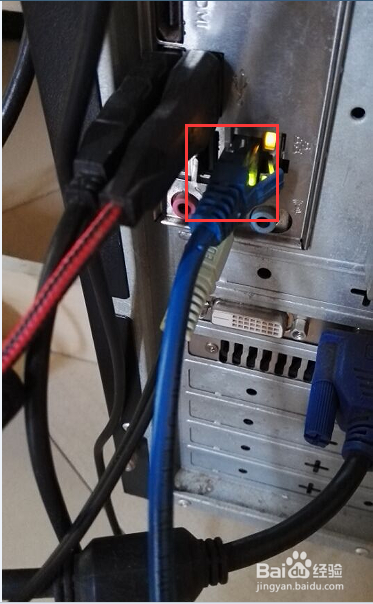
3、再看路由器后面有个黑色按钮,是用来重先设置路由器,按下7-10秒就可以重先设置了

4、接下来就是操作电脑了,在地址栏里面输入第一步的IP:192.1683.1.1,回车
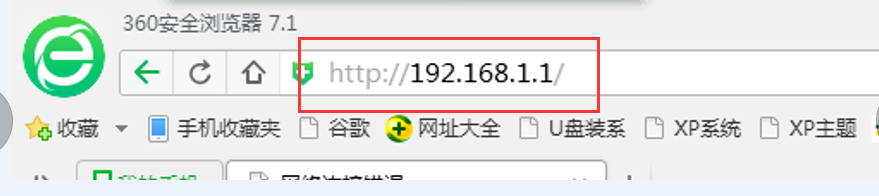
5、点击“设置向导”,点击“下一步”
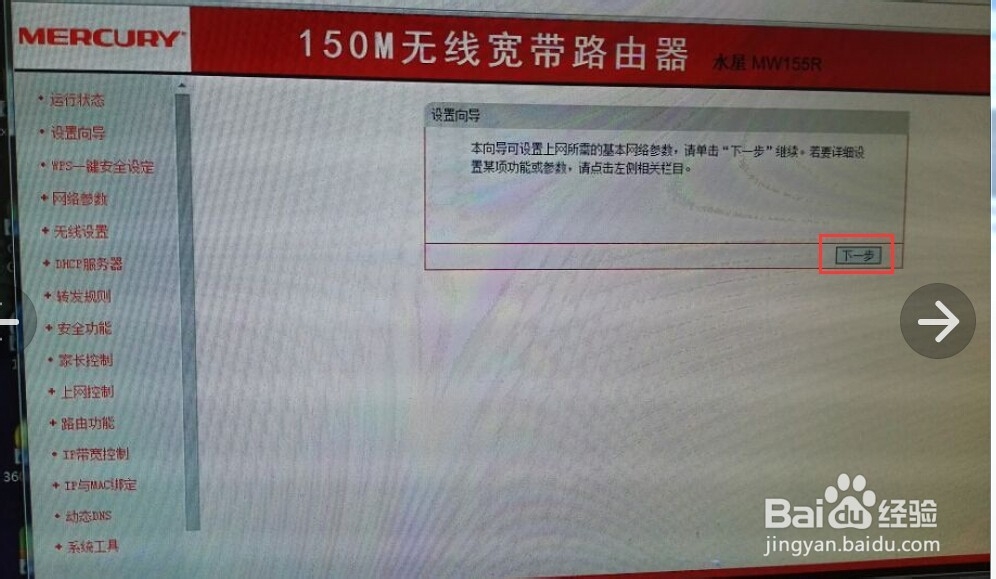
6、输入你记得住的设置密码,点击“确认”
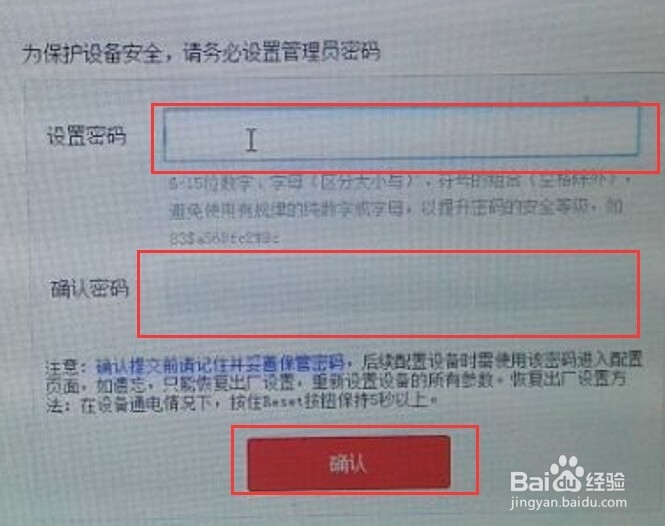
7、默认“让路由器自动选择上网方式”,点击“下一步”
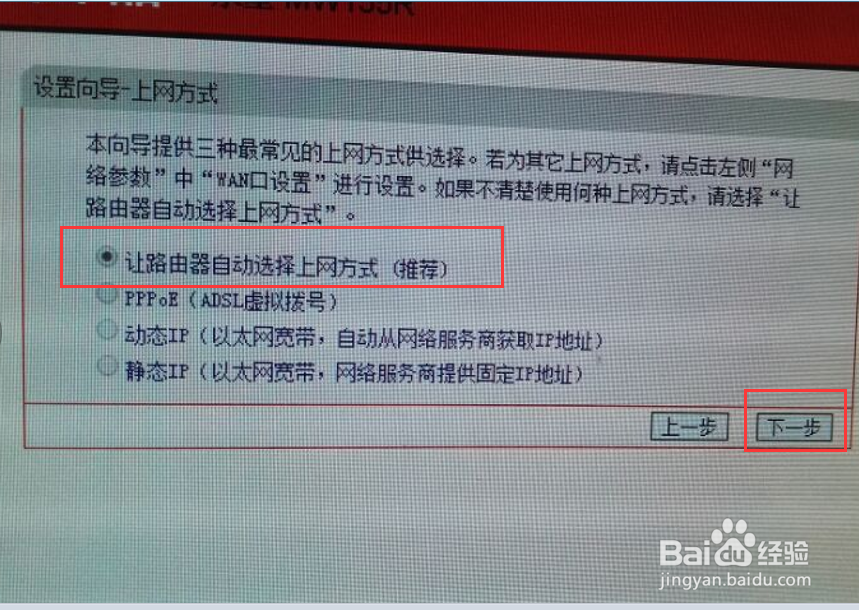
8、“帐号”和“口令”,就是你上网用的帐号和密码
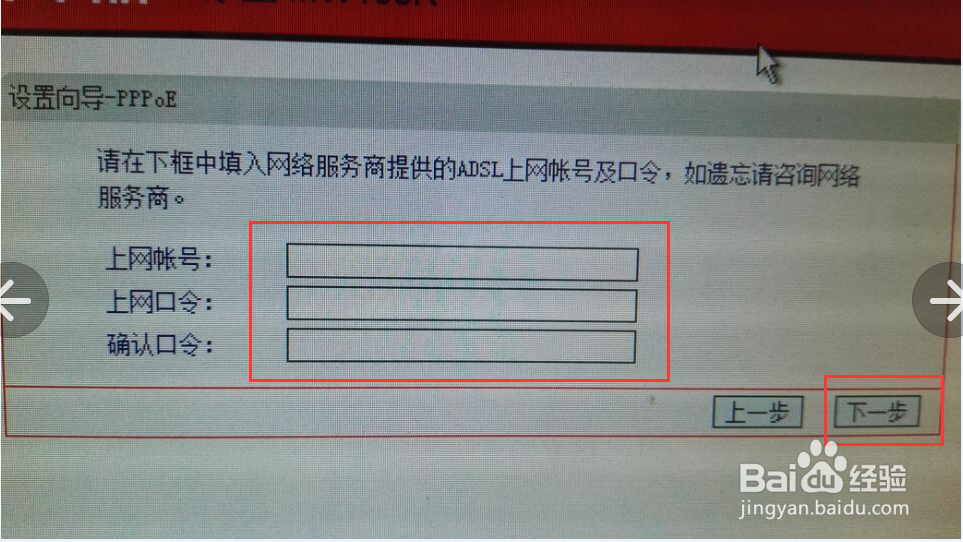
9、”SSID“就是wifi的名亨蚂擤缚字,可以自己设置,默认“开启无线安全”,改选“PSK密码”就是上网用的wifi密码,点击“下一步”
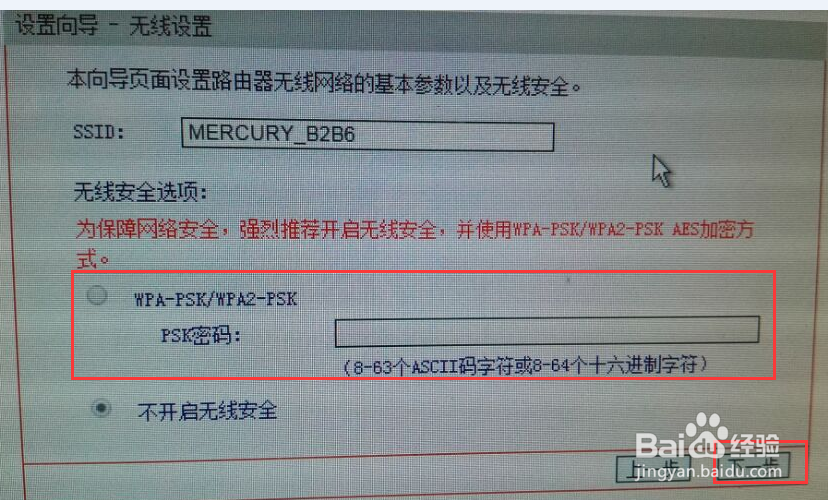
10、点击“完成”,出现之后说明设置成功,耐心等待几秒会自动连接上